Как да промените шрифта по подразбиране за приложението за Windows 10 Mail
Microsoft Windows 10 Герой / / March 17, 2020
Последна актуализация на

Шрифтът по подразбиране в приложението за Windows 10 Mail може да не е това, което търсите. Ето как да промените стила, размера и цвета на шрифта по подразбиране на това, което искате.
Най- Приложение за Windows 10 Mail е приложението по подразбиране за управление на вашите имейли, тъй като беше въведено през 2015 г. И когато съставяте имейл съобщения, шрифта се задава в Calibri 11 point. Това е същото като Microsoft Office, но можете променете шрифта по подразбиране на Office.
Но доскоро нямаше лесен начин да персонализирате шрифта за съобщенията си в приложението Mail. Ако искате да промените стила на шрифта, трябва да го променяте всеки път, когато изпращате имейл. Но наскоро добавена нова функция, подходящо наречена „Шрифт по подразбиране“ ви позволява да промените стила, размера и цвета на шрифта за всичките си акаунти.
Промяна на шрифта по подразбиране в приложението за Windows 10 Mail
Първото нещо, което трябва да се отбележи, е, че за да създадете персонализиран шрифт по подразбиране, трябва да използвате версия 16005.11231.20142.0 на приложението Mail или по-нова версия. За да намерите версията, която стартирате, отидете на
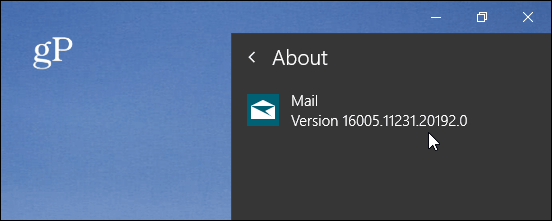
За да започнете, стартирайте Приложение за поща и отворете Настройки (икона на зъбно колело в долната част на левия прозорец). След това изберете „Шрифт по подразбиране“ от списъка с опции в менюто Настройки.
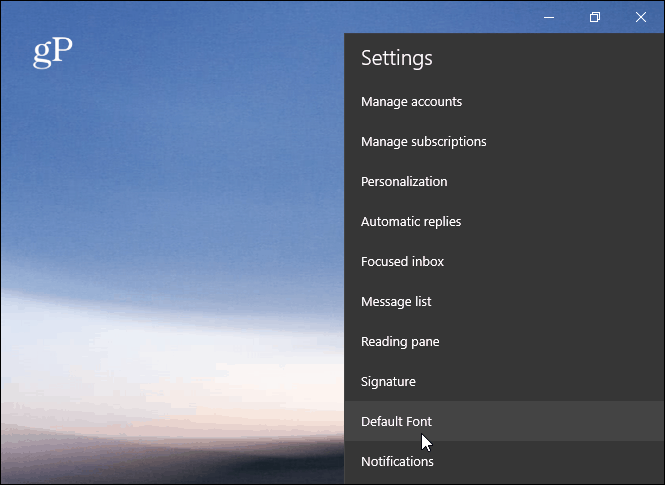
Ще се отвори екранът по подразбиране на шрифта и ето къде можете да зададете свой собствен шрифт по подразбиране. Можете да изберете различен стил, размер и цвят на шрифта от лентата с инструменти за шрифтове. Докато правите промените, ще получите преглед на това как ще изглежда текстът в полето за визуализация.
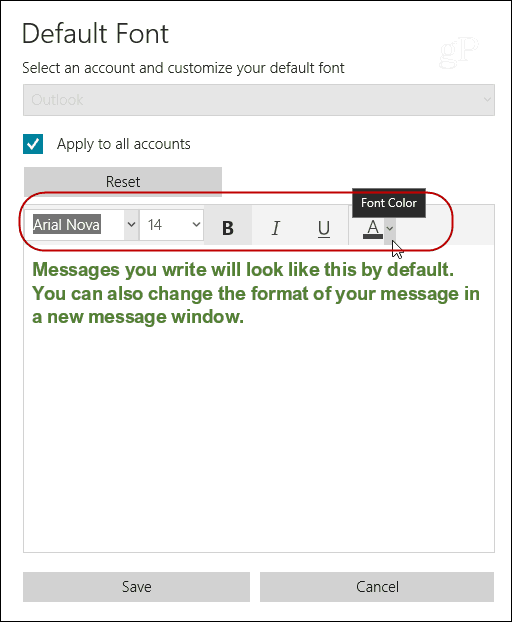
Ако имате няколко имейл акаунта, можете да зададете шрифта по подразбиране за конкретен акаунт или да го приложите към всички акаунти. Всъщност можете да зададете различен стил на шрифт по подразбиране за всеки отделен акаунт, ако искате. След като изберете новия си шрифт, не забравяйте да натиснете бутона „Запиши“.
Сега си струва да отбележим, че приложението Mail се доставя с Windows 10 1903 получава обновяване. Това не е пълен ремонт, но има някои приятни подобрения в интерфейса и цялостното потребителско изживяване. Но дори и с тези подобрения, можете да зададете различно приложение за шрифт по подразбиране за вашите съобщения, като следвате същите стъпки, показани по-горе.



